Observability Dashboard ermöglicht Ihnen, die von Copilot, Autopilot Knowledge und Autopilot eingesetzten KI-Fähigkeiten genau zu untersuchen. Das Dashboard bietet umfassende Einblicke in die Leistung der generativen Antworten, sodass Sie Verbesserungsbereiche erkennen und Ihre Abläufe optimieren können.
Copilot
Die Observability Dashboard für Copilot liefert Informationen zu generativen Antworten, Copilot for Agents Abfragen und AutoSummary.
-
Klicken Sie auf App-Auswahl
 und wählen Sie Actions .
und wählen Sie Actions . -
Klicken Sie unter Actions auf Beobachtbarkeit-Dashboard.
Standardmäßig wird das Copilot-Dashboard angezeigt. Es enthält drei Diagramme:
-
Aktualisieren Sie bei Bedarf den Datumsbereich für das Dashboard und wählen Sie den Interaktionstyp im Kanal aus. Wählen Sie, ob Sie Details zu Sprach-Interaktionen, Chat-Interaktionen oder Alle anzeigen möchten.
-
Klicken Sie auf Abfrage ausführen. Die drei Diagramme werden aktualisiert, um Ihre gewünschten Termine und Kanäle widerzuspiegeln.
Mpower Agent-Leistungsmetriken
Mpower Agentenleistungs-Metriken bietet einen umfassenden Überblick darüber, wie Agentenaktionen in verschiedenen Phasen vorgeschlagen, ausgeführt und bewertet werden. Die Diagramme helfen dabei, die Aufgabenleistung zu visualisieren – sie zeigen, wie Aktionen gelingen oder scheitern, heben Trends im Zeitverlauf hervor und zeigen, wie lange die Erledigung verschiedener Aufgaben dauert.
-
Klicken Sie auf die Bezeichnung Mpower Agentenleistungs-Metriken, um die Statistiken genauer anzuzeigen. Es erscheinen vier Diagramme:
-
Mpower Agentenleistungs-Metriken: Dieses Diagramm zeigt, wie sich die Agentenleistungs-Metriken durch verschiedene Phasen entwickeln:
-
Verfügbar: Die Gesamtzahl der Aktionen, die für die Bewertung oder Berücksichtigung von Leistungskennzahlen geeignet oder bereit sind.
-
Vorgeschlagen: Eine Teilmenge der Verfügbaren Maßnahmen, die für eine bestimmte Bewertung oder Intervention auf der Grundlage von Leistungskriterien empfohlen werden.
-
Nicht empfohlen: Eine Teilmenge der Verfügbaren Aktionen, die nicht zur Ausführung empfohlen werden, möglicherweise weil sie die Leistungsstandards nicht erfüllen oder die Kriterien nicht erfüllen.
-
Abgelehnt: Von den Vorgeschlagenen Maßnahmen sind dies diejenigen, die nach weiterer Prüfung oder Entscheidung nicht genehmigt oder zur Ausführung abgelehnt wurden.
-
Ausgeführt: Von den Vorgeschlagenen Aktionen sind dies die empfohlenen Aktionen, die erfolgreich durchgeführt wurden.
-
Erfolg: Eine Teilmenge der Ausgeführten Aktionen, die alle erforderlichen Kriterien erfüllen und positiv zu den operativen Zielen beitragen.
-
Fehler: Eine Teilmenge von Vorgeschlagen, die während des Evaluierungsprozesses abgelehnt werden und die endgültigen Ausführungskriterien nicht erfüllen.
-
-
Aktionen gesamt: Dieses Diagramm bietet eine klare Aufschlüsselung, wie die Aktionen der Agenten verschiedene Phasen durchlaufen. Das Diagramm zeigt die Gesamtzahl der Aktionen aller Agenten an. Im Zentrum des Kreisdiagramms wird die Gesamtzahl der verfügbaren Aktionen angezeigt, d. h. die Gesamtzahl der zur Bewertung verfügbaren Aktionen. Die umgebenden Segmente unterteilen diese Gesamtzahl in Kategorien wie Vorgeschlagen, Abgelehnt, Ausgeführt, Erfolg, Fehlerund so weiter.
Diese Ansicht hilft Ihnen, das Gesamtvolumen der Aktionen und deren Verteilung auf die verschiedenen Leistungsphasen zu verstehen.
-
Leistungsmetriken für die Aufgabenunterstützung: Dieses Diagramm bietet einen umfassenden Überblick darüber, wie Aktionen vorgeschlagen, ausgeführt und abgelehnt werden – sowohl im Zeitverlauf als auch nach Aktionstyp.
-
Durchschn. Ausführungszeit: Dieses Diagramm zeigt, wie lange die verschiedenen Aktionen zur Ausführung benötigen. Es hilft Ihnen, die Ausführungszeit für jede Aktion wie Fehlerbehebung, Terminplanung oder Dateneingabe zu vergleichen, sodass Sie sehen können, welche Aktionen schnell und welche länger dauern.
-
Für jede Aktion gibt es ein Boxplot, das die Spannweite und die durchschnittliche Zeitdauer für die Ausführung anzeigt.
-
Aktionen mit kürzeren oder konstanteren Ausführungszeiten haben schmalere Kästchen.
-
Aktionen mit größerer Varianz oder Ausreißern haben breitere Kästchen oder Punkte außerhalb des Bereichs.
-
-
-
Aktualisieren Sie gegebenenfalls den Datumsbereich für das Dashboard, wählen Sie den Interaktionstyp unter Kanalaus und wählen Sie die CopilotKonfiguration oder Persona im Copilot-Profilaus. Klicken Sie auf Abfrage ausführen. Die drei Diagramme werden aktualisiert, um Ihre gewünschten Daten, Kanäle und Copilot-Profile widerzuspiegeln.
-
Sie können die in den Diagrammen angezeigten Daten anpassen:
-
Im Diagramm Über die Zeit und Nach Aktionen können Sie die Anzeige der vorgeschlagenen, ausgeführten und abgelehnten Agentenaufgaben durch Klicken auf die Legenden umschalten.
-
Klicken Sie im Diagramm „Über die Zeit und nach Aktionen“ auf Absolute Zahlen
 oder Prozent
oder Prozent , um zwischen Prozentwerten und absoluten Zahlen umzuschalten.
, um zwischen Prozentwerten und absoluten Zahlen umzuschalten. -
Klicken Sie in allen Diagrammen auf Maximieren
 , um die Daten in Tabellenform anzuzeigen.
, um die Daten in Tabellenform anzuzeigen.
-
-
Scrollen Sie nach unten, um die nach Aktionsnamen gruppierten Leistungsdaten anzuzeigen. So können Benutzer analysieren, wie bestimmte Aufgaben abgewickelt werden. Die Tabelle zeigt für jede Aktion Folgendes an:
-
Gesamt vorgeschlagen: Wie oft wurde die Aktion den Agenten empfohlen?
-
Gesamtausführungen: Wie oft die Agenten die Aktion tatsächlich ausgeführt haben.
-
Durchschn. Ausführung: Die durchschnittliche Ausführungsrate, oft grün hervorgehoben, um eine hohe Leistung anzuzeigen.
-
Gesamterfolg: Die Anzahl der Male, die die Aktion zu einem erfolgreichen Ergebnis geführt hat.
-
Durchschn. Success: Die durchschnittliche Erfolgsquote, wobei farbliche Hervorhebungen, z. B. blau oder rot, die Leistungsniveaus anzeigen.
-
-
Durch Klicken auf einen Aktionsnamen werden die spezifischen Abfragen und deren Details angezeigt, wie zum Beispiel:
-
Eine Liste der einzelnen Interaktionen, die mit der ausgewählten Aktion verknüpft sind.
-
Wichtige Details wie Interaktions-ID, Abfragetext, Agentenname, Kompetenzbereich, Teamname, Bot-Name und Intentionstatus.
-
Die Bot-Antworten enthalten einen Zeitstempel und liefern so einen tieferen Einblick in die Ausführung der Aktion.
-
Leistungsindikatoren wie Ausführungszeit, Anzahl der erfolgreichen Aktionen und Erfolgsquote helfen den Nutzern, die Effektivität jeder einzelnen Aktion zu beurteilen.
- Für jede Anfrage können Sie Folgendes tun:
Klicken Sie auf Spielen Sie Interaktion
 , um die Audioaufnahme der Interaktion anzuhören (sofern verfügbar).
, um die Audioaufnahme der Interaktion anzuhören (sofern verfügbar).Klicken Sie auf die Schaltfläche Info
 neben der Interaktion. Sie können das Feedback zur Interaktion einsehen.
neben der Interaktion. Sie können das Feedback zur Interaktion einsehen.
-
-
Sie können die Art und Weise ändern, wie Sie diese Daten anzeigen. Die Standardansicht erfolgt nach Aktionsnamen. Klicken Sie auf Gruppieren nach, um die Gruppierung von Aktionsname auf Interaktions-ID oder auf eine andere im Dropdown-Menü aufgeführte Option zu ändern. Die Daten erscheinen wieder, basierend auf der neuen Gruppierung.
-
Informationen zum Herunterladen aller Daten, sowohl sichtbarer als auch ausgeblendeter, basierend auf den im Query Builder festgelegten Filtern, finden Sie im Abschnitt Export.
Daten zu Generativen Antworten anzeigen
Generative Antworten sind während Anrufen automatisch generierte Antworten.
-
Klicken Sie auf die Bezeichnung Generative Antworten, um die Statistiken genauer zu untersuchen. Drei Diagramme erscheinen:
-
Im Zeitverlauf: Zeigt den Prozentsatz der Antworten an, die im Zeitverlauf verwendet, geändert oder ignoriert wurden oder zu keiner Antwort führten.
-
Nach Kategorie: Zeigt die Details nach Kategorie an.
-
Durchschnittliche KB pro Interaktion: Zeigt die durchschnittliche Anzahl der Wissensdatenbankinteraktionen pro Tag.
-
-
Sie können die in den Diagrammen angezeigten Daten anpassen:
-
In den Diagrammen „Im Zeitverlauf“ und „Kategorie“ können Sie die Anzeige verschiedener Antwortstatus umschalten, indem Sie auf die Legenden klicken.
-
Klicken Sie in den Diagrammen „Im Zeitverlauf“ und „Kategorie“ auf Absolute Zahlen
 oder Prozentsatz
oder Prozentsatz  , um zwischen Prozentsätzen und absoluten Zahlen zu wechseln.
, um zwischen Prozentsätzen und absoluten Zahlen zu wechseln. -
Klicken Sie in allen drei Diagrammen auf Maximieren
 , um die Daten im Tabellenformat anzuzeigen.
, um die Daten im Tabellenformat anzuzeigen.
-
-
Scrollen Sie nach unten, um die nach Kategorien gruppierten Daten anzuzeigen. In der Kategorienansicht sind die Wissensdatenbank-Artikel nach verschiedenen Kategorien organisiert, was eine strukturierte Analyse ermöglicht. Jede Kategorie umfasst:
-
Name des Agenten
-
Team
-
Skill
-
Gesamtvolumen der Antworten in der Wissensdatenbank
-
Durchschnittlicher Adhärenzwert
-
Durchschnittliche Anzahl der bereitgestellten Links und Bilder
-
Durchschnittlicher Wissensstand (von der Wissensdatenbank vergebener Stand)
-
-
Durch Anklicken einer Kategorie werden die spezifischen Suchanfragen und deren Details angezeigt, wie zum Beispiel:
-
Anfrage an die Wissensbasis gesendet
-
Vorgeschlagene Wissensdatenbank-Antwort
-
Tatsächliche Antwort des Agenten
-
Anzahl der bereitgestellten Links und Bilder
-
Anfrage-Feedback
-
Adhärenz-Score (die Ähnlichkeit zwischen vorgeschlagener und tatsächlicher Antwort)
-
Offset vom Beginn der Interaktion
Für jede Anfrage können Sie Folgendes tun:
-
Klicken Sie auf Interaktion abspielen
 , um den Ton der Interaktion anzuhören (sofern verfügbar).
, um den Ton der Interaktion anzuhören (sofern verfügbar). -
Klicken Sie neben der Abfrage auf die Schaltfläche Info
 . Sie können das Feedback zur Interaktion einsehen. Im Bereich „Antwortdetails“ auf der rechten Seite können Sie sehen, ob die von der KI generierte Antwort positives
. Sie können das Feedback zur Interaktion einsehen. Im Bereich „Antwortdetails“ auf der rechten Seite können Sie sehen, ob die von der KI generierte Antwort positives oder negatives
oder negatives Feedback erhalten hat, zusammen mit allen bereitgestellten Kommentaren und Tags.
Feedback erhalten hat, zusammen mit allen bereitgestellten Kommentaren und Tags.
-
-
Sie können die Art und Weise ändern, wie Sie diese Daten anzeigen. Die Standardansicht ist nach Kategorien sortiert. Klicken Sie auf Gruppieren nach, um die Gruppierung von Kategorie in eine der folgenden Optionen zu ändern:
-
Hauptkontakt
-
Team
-
Skill
-
Name des Agenten
Die Daten erscheinen wieder, basierend auf der neuen Gruppierung.
-
Anzeigen von Daten zu Agentenabfragen
Agent Abfragen zeigen Informationen zu den Antworten der Wissensdatenbank an, die auf Anfrage basierend auf Agentenfragen generiert werden. Es bietet Diagramme, die den Status direkter Abfragen und Einhaltungswerte anzeigen.
Klicken Sie auf die Diagrammüberschrift Agent Abfragen, um einen Drilldown in die Statistiken durchzuführen. Das erste Diagramm zeigt den Prozentsatz der Antworten und Nicht-Antworten im Zeitverlauf. Das zweite Diagramm zeigt die Details nach Kategorie an.
Sie können die Anzeige verschiedener Antwortstatus umschalten, indem Sie auf die Legenden klicken.
Klicken Sie auf Absolute Zahlen
 oder Prozent
oder Prozent  , um zwischen Prozenten und absoluten Zahlen zu wechseln.
, um zwischen Prozenten und absoluten Zahlen zu wechseln.Klicken Sie auf Maximieren
 , um das Diagramm im Vollbildmodus anzuzeigen.
, um das Diagramm im Vollbildmodus anzuzeigen.Scrollen Sie nach unten, um die Daten nach Kategorien gruppiert zu sehen. In der Kategorienansicht sind die Wissensdatenbank-Artikel nach verschiedenen Kategorien organisiert, was eine strukturierte Analyse ermöglicht. Jede Kategorie stellt Folgendes dar:
Gesamtvolumen der Antworten
Anzahl und Durchschnitt der Nicht-Antworten
Durchschnittliche Anzahl bereitgestellter Links und Bilder
Durchschnittlicher Wissensscore (von der Wissensdatenbank zugewiesener Score)
Beim Klicken auf eine Kategorie werden die spezifischen Abfragen und ihre Details angezeigt, zum Beispiel:
Agentenanfrage an die Wissensdatenbank gesendet
Antwort auf die Agentenanfrage
Anzahl bereitgestellter Links und Bilder
Datum und Uhrzeit der Antwort
Durchschnittlicher Wissensstand
Das Anzeigen von Daten zu AutoSummary Abfragen
AutoSummary bietet eine umfassende Übersicht über die Gesamtleistung. Sie können Diagramme anzeigen, die die Leistung im Zeitverlauf verfolgen, wobei die Daten nach Absicht und Fähigkeit gruppiert sind. In detaillierten Tabellen werden neben tatsächlichen Zusammenfassungen auch vorgeschlagene Zusammenfassungen angezeigt, komplett mit Einhaltungsbewertungen zur Messung der Genauigkeit. Für detailliertere Informationen können Sie bestimmte Interaktionen wiedergeben, wodurch Sie ein umfassendes Bild davon erhalten, wie Zusammenfassungen in realen Gesprächen erstellt und verwendet werden.
Automatisch generierte Zusammenfassungen werden in der Observability Dashboard sowohl für CXone ACD als auch für CXone Nicht-ACD-Clients unterstützt. Nach Beendigung einer Interaktion kann es bis zu 15 Minuten dauern, bis die zusammenfassenden Daten im Dashboard angezeigt werden. Durch diese Verzögerung wird sichergestellt, dass die Zusammenfassungen vollständig verarbeitet und protokolliert werden, bevor sie angezeigt werden.
Klicken Sie auf die Diagrammüberschrift, AutoSummary um die Statistiken genauer anzuzeigen.
Das erste Diagramm zeigt den Prozentsatz der Zusammenfassungen, die im Laufe der Zeit verwendet wurden. Zusammenfassungen werden anhand einer der folgenden Verwendungsarten gekennzeichnet: „Unverändert“, „Überarbeitet“, „mit Kleineren Änderungen“ und „Ignoriert“.
Das zweite Diagramm zeigt die Details nach Absicht.
Das dritte Diagramm zeigt die Details Nach Skill.
Das vierte Diagramm zeigt die Details nach Team.
Sie können die Anzeige verschiedener Antwortstatus umschalten, indem Sie auf die Legenden klicken.
Klicken Sie auf Absolute Zahlen
 oder Prozent
oder Prozent  , um zwischen Prozenten und absoluten Zahlen zu wechseln.
, um zwischen Prozenten und absoluten Zahlen zu wechseln.Klicken Sie auf Maximieren
 , um das Diagramm im Vollbildmodus anzuzeigen.
, um das Diagramm im Vollbildmodus anzuzeigen.Scrollen Sie nach unten, um die Daten nach Kategorien gruppiert zu sehen. In der Kategorienansicht sind die Wissensdatenbank-Artikel nach verschiedenen Kategorien organisiert, was eine strukturierte Analyse ermöglicht. Jede Kategorie stellt Folgendes dar:
Namen der Agenten
Gesamtvolumen der Antworten
Anzahl und Durchschnitt der Nicht-Antworten
Durchschnittliche Anzahl bereitgestellter Links und Bilder
Durchschnittlicher Wissensscore (von der Wissensdatenbank zugewiesener Score)
Beim Klicken auf eine Kategorie werden die spezifischen Abfragen und ihre Details angezeigt, zum Beispiel:
Agentenabfrage an die Wissensdatenbank gesendet
Antwort auf die Agentenanfrage
Allgemeines Feedback
Anzahl bereitgestellter Links und Bilder
Datum und Uhrzeit der Antwort
Durchschnittlicher Wissensstand
Adhärenz-Score
In AutoSummarywird der Adhärenz-Score vom LLM mit folgendem Ansatz bestimmt:
Das LLM vergleicht die Bedeutung des Textes und nicht den genauen Wortlaut.
Wenn der tatsächliche Zusammenfassungstext und der vorgeschlagene Zusammenfassungstext inhaltlich übereinstimmen, ist die Punktzahl hoch.
Enthält die vorgeschlagene Zusammenfassung zusätzliche Details, wie z. B. kleinere Änderungen, die nicht in der tatsächlichen Zusammenfassung enthalten sind, so ist die Bewertung mittel.
Wenn der vorgeschlagene Zusammenfassungstext und der tatsächliche Zusammenfassungstext unterschiedliche Kontexte aufweisen, ist die Punktzahl niedrig.
Wenn keine tatsächliche Zusammenfassung vorhanden ist, z. B. weil der Benutzer die Zusammenfassung nicht physisch gespeichert hat, wird keine Punktzahl vergeben, und es wird als Zusammenfassung vom Agenten nicht gespeichertvermerkt.
Klicken Sie auf die Schaltfläche Info
 neben der Abfrage. Sie können das Gesamtfeedback der Interaktion anzeigen. Im Bereich „Antwortdetails“ auf der rechten Seite können Sie sehen, ob die Interaktion positives
neben der Abfrage. Sie können das Gesamtfeedback der Interaktion anzeigen. Im Bereich „Antwortdetails“ auf der rechten Seite können Sie sehen, ob die Interaktion positives oder negatives
oder negatives Feedback erhalten hat, zusammen mit allen bereitgestellten Kommentaren und Tags.
Feedback erhalten hat, zusammen mit allen bereitgestellten Kommentaren und Tags.
Als CX-Leiter möchte Mark die Observability Dashboard nutzen, um Wissenslücken in der Wissensbasis zu identifizieren. Ihm fällt auf, dass viele Vorschläge zur Wissensdatenbank geändert oder ignoriert werden. Mark klickt auf Wissensdatenbank-Antworten, um die Daten nach Kategorie anzuzeigen. Er konzentriert sich auf Kategorien mit einem niedrigen Beibehaltungsscore, der anzeigt, dass die tatsächlichen Antworten stark von den vorgeschlagenen Antworten abweichen. Als er Kategorien mit niedrigem Score, z. B. Abrechnung und Zahlung, einblendet, erkennt Mark, dass die Vorschläge besonders bei Fragen zu Ratenzahlung und Rückerstattung wenig genutzt wurden – anscheinend gibt es in diesen Bereichen Lücken in der Wissensdatenbank.
Über Observability Dashboard kann Mark Themen ermitteln, bei denen eine Erweiterung der Wissensdatenbank erforderlich ist. Anschließend kann er mit dem Wissensdatenbank-Team zusammenarbeiten, um diese Lücken zu schließen und so die Qualität der Vorschläge für eine bessere Kundeninteraktion zu verbessern.
Geschäftsauswirkungen
Die Ansicht Business Impact ist ein dynamisches Panel innerhalb des Copilot Dashboards, das eine konsolidierte Ansicht der wichtigsten Leistungskennzahlen bietet, die von der Agentenaktivität beeinflusst werden. Es bietet visuelle Einblicke in operative Trends wie After Call Work (ACW![]() Status, der es einem Agenten ermöglicht, die Arbeitsanforderungen nach Abschluss einer Interaktion zu erfüllen.) und Average Handle Time (AHT
Status, der es einem Agenten ermöglicht, die Arbeitsanforderungen nach Abschluss einer Interaktion zu erfüllen.) und Average Handle Time (AHT![]() Die durchschnittliche Bearbeitungszeit (Average Handle Time, AHT) gibt an, wie viel Zeit ein Agent im Durchschnitt für die Bearbeitung einer Interaktion benötigt..) als Leistungsindikatoren für Agenten. Durch die Erweiterung dieses Menüs können Sie monatliche Trends analysieren, Filter anwenden, um sich auf bestimmte Teams, Fähigkeiten oder Agenten zu konzentrieren, und Leistungsdurchschnitte über ausgewählte Kategorien hinweg vergleichen. Der Datumsbereich und die Filteroptionen in der Ansicht Business Impact sind unabhängig von denen in der Ansicht Observability Dashboard.
Die durchschnittliche Bearbeitungszeit (Average Handle Time, AHT) gibt an, wie viel Zeit ein Agent im Durchschnitt für die Bearbeitung einer Interaktion benötigt..) als Leistungsindikatoren für Agenten. Durch die Erweiterung dieses Menüs können Sie monatliche Trends analysieren, Filter anwenden, um sich auf bestimmte Teams, Fähigkeiten oder Agenten zu konzentrieren, und Leistungsdurchschnitte über ausgewählte Kategorien hinweg vergleichen. Der Datumsbereich und die Filteroptionen in der Ansicht Business Impact sind unabhängig von denen in der Ansicht Observability Dashboard.
-
Um das Menü Business Impact zu öffnen, klicken Sie auf den nach oben zeigenden Pfeil am unteren Rand des Copilot-Dashboards. Diese Aktion erweitert das untere Bedienfeld und zeigt detaillierte Leistungskennzahlen an, d.h.
-
Aktualisieren Sie oben im Dashboard den Dashboard-Datumsbereich, um den Zeitraum festzulegen, für den Sie ACW- und AHT-Daten anzeigen möchten. Sie können aus voreingestellten Optionen wie Letzte 2 Tage, Letzte 7 Tage, Aktueller Monatauswählen oder einen benutzerdefinierten Bereich festlegen. Standardmäßig entspricht der Datumsbereich dem im Copilot-Dashboard definierten Bereich. Nach der Auswahl aktualisiert sich das Diagramm automatisch und zeigt die durchschnittliche ACW- und AHT-Dauer für jeden Monat innerhalb dieses Bereichs an.
-
Verwenden Sie die Filter By Optionen, um die Daten anhand von Teams, Skillsoder Agent Nameeinzugrenzen. Sie können pro Filtertyp bis zu 5 Werte auswählen. Wählen Sie beispielsweise 5 Teams, 5 Fähigkeiten oder 5 Agentennamen. Wenden Sie Filter an, um die Leistung verschiedener Gruppen oder Einzelpersonen zu vergleichen.
-
Um eine Filterkategorie aus dem ACW- und AHT-Diagramm zu entfernen, klicken Sie auf das X-Symbol neben dem ausgewählten Team-, Skill- oder Agentennamen. Sobald eine Kategorie entfernt wurde, wird das Diagramm automatisch aktualisiert, um diese Kategorie aus der Visualisierung auszuschließen.
-
Im Dashboard werden die Metriken Durchschnitt aller Skills, Durchschnitt aller Teams und Durchschnitt aller Agentennamen angezeigt. werden dynamisch basierend auf den angewendeten Filtern angezeigt. Wenn Sie nach Skills filtern, zeigt das Diagramm den Durchschnitt aller Skills an. Linie zur Darstellung der durchschnittlichen ACW- und AHT-Dauer über die ausgewählten Kompetenzgruppen hinweg. Ebenso zeigt das Filtern nach Teams oder Agent Name All Teams Avg.an. oder Durchschnitt aller Agentennamen jeweils.
-
Interpretation der Grafiken:
-
Aufwärtstrend: Zeigt eine Zunahme der Zeit an. Bei ACW verbringen die Agenten mehr Zeit mit Aufgaben nach dem Anruf. Bei AHT dauert die Bearbeitung von Anrufen länger.
-
Abwärtstrend: Zeigt eine Abnahme der Zeit an. Bei ACW erledigen die Agenten die Nachbearbeitung von Anrufen schneller. Bei AHT werden Anrufe effizienter bearbeitet.
-
Plötzliche Spitzen oder Einbrüche: Können auf Änderungen in der Arbeitslast, im Prozess oder in der Werkzeugnutzung hinweisen. Diese sollten überprüft werden, um die Ursache zu verstehen.
-
ACW-Daten anzeigen
Das ACW-Diagramm (After Call Work) hilft dabei, zu erfassen, wie viel Zeit Agenten jeden Monat mit Nachbearbeitungsaufgaben verbringen, und zeigt die durchschnittliche Dauer über alle Anrufe hinweg an. ACW bezeichnet die Zeit, die ein Agent nach Beendigung eines Kundengesprächs mit der Erledigung von Aufgaben verbringt, wie z. B. das Schreiben von Notizen, das Aktualisieren von Systemen oder das Kennzeichnen der Interaktion. Die durchschnittliche ACW-Dauer wird berechnet, indem die gesamte ACW-Zeit für alle Anrufe durch die Anzahl der im ausgewählten Zeitraum bearbeiteten Anrufe geteilt wird:
Durchschnittliche ACW = Gesamte ACW-Zeit für alle Anrufe / Anzahl der Anrufe
Mithilfe dieses Diagramms können Sie die Leistung von Teams, Fähigkeiten und einzelnen Mitarbeitern vergleichen, Muster oder ungewöhnliche Veränderungen in der Arbeitsbelastung erkennen und fundierte Entscheidungen treffen. Darüber hinaus hilft es dabei, festzustellen, ob es im Laufe der Zeit zu einer Zunahme oder Abnahme des ACW für ein bestimmtes Team, eine bestimmte Fähigkeit oder einen bestimmten Agenten kommt. Beispielsweise kann eine steigende Linie auf eine zunehmende Arbeitsbelastung nach dem Anruf hinweisen, während ein Abwärtstrend auf eine verbesserte Effizienz oder Prozessänderungen hindeuten kann.
Das ACW-Diagramm wird als Liniendiagramm dargestellt, wobei die X-Achse die Zeit in monatlichen Intervallen basierend auf dem ausgewählten Datumsbereich darstellt und die Y-Achse die durchschnittliche ACW-Dauer angibt, die typischerweise in Sekunden oder Minuten gemessen wird. Jeder Datenpunkt im Diagramm spiegelt den durchschnittlichen ACW für den jeweiligen Monat wider. Das Diagramm beinhaltet interaktive Funktionen wie die Anzeige genauer Werte per Mauszeiger, dynamische Aktualisierungen basierend auf angewendeten Filtern und Datumsbereichen sowie Legenden, die die ausgewählten Filter zur besseren Übersicht anzeigen.
Anzeige der AHT-Daten
Das AHT-Diagramm (Average Handle Time) hilft dabei, zu verfolgen, wie viel Zeit Agenten jeden Monat mit der Bearbeitung von Kundeninteraktionen verbringen, und zeigt die durchschnittliche Dauer aller Anrufe an. Die AHT umfasst die gesamte Interaktionszeit – also Gesprächszeit, Wartezeit und Nachbearbeitung (ACW). Die durchschnittliche AHT-Dauer wird berechnet, indem die gesamte Bearbeitungszeit aller Anrufe durch die Anzahl der im ausgewählten Zeitraum bearbeiteten Anrufe geteilt wird:
Durchschnittliche Bearbeitungszeit (AHT) = Gesamtbearbeitungszeit aller Anrufe / Anzahl der Anrufe
Mithilfe dieses Diagramms können Sie die Leistung von Teams, Fähigkeiten und einzelnen Agenten vergleichen sowie Muster oder ungewöhnliche Veränderungen in der Interaktionsdauer erkennen. Trends im AHT-Diagramm können dabei helfen, Zu- oder Abnahmen der AHT für bestimmte Teams, Fähigkeiten oder Agenten im Laufe der Zeit zu identifizieren. Beispielsweise kann eine steigende Linie auf längere Kundeninteraktionen aufgrund von Komplexität oder Ineffizienzen hinweisen, während ein fallender Trend auf optimierte Prozesse, eine verbesserte Leistung der Mitarbeiter oder eine bessere Systemunterstützung hindeuten kann.
Das AHT-Diagramm wird als Liniendiagramm dargestellt, wobei die X-Achse die Zeit in monatlichen Intervallen basierend auf dem ausgewählten Datumsbereich darstellt und die Y-Achse die durchschnittliche AHT-Dauer angibt, die typischerweise in Sekunden oder Minuten gemessen wird. Jeder Datenpunkt im Diagramm spiegelt die durchschnittliche AHT für den jeweiligen Monat wider. Das Diagramm beinhaltet interaktive Funktionen wie die Anzeige genauer Werte per Mauszeiger, dynamische Aktualisierungen basierend auf angewendeten Filtern und Datumsbereichen sowie Legenden, die die ausgewählten Filter zur besseren Übersicht anzeigen.
Die Observability Dashboard unterstützt neue Copilot Funktionen für Engagement Hub, mit denen Sie die Funktionsleistung über verschiedene Clienttypen hinweg überwachen können.
-
Für CXone ACD-Kunden: Sie sehen Daten für automatisch generierte Zusammenfassungen, Teamdetails und Informationen zu den Fähigkeiten.
-
Für Nicht-CXone ACD-Kunden: Team- und Kompetenzdaten sind nicht verfügbar, und zugehörige Funktionen sind ausgeblendet.
-
Für Mandanten, die sowohl ACD- als auch Nicht-ACD-Anwendungen nutzen: Das Dashboard zeigt nur Daten an, die sich auf ACDbeziehen.
Autopilot Knowledge
Die Observability Dashboard für Autopilot Knowledge zeigen Daten darüber an, wie gut Ihr automatisiertes System Kundenfragen bearbeitet. Sie sehen ein Diagramm, das Leistungstrends im Zeitverlauf anzeigt. So können Sie Änderungen täglich, wöchentlich oder monatlich verfolgen.
-
Klicken Sie auf App-Auswahl
 und wählen Sie Actions .
und wählen Sie Actions . -
Klicken Sie auf Actions, dann auf Observability Dashboard.
-
Klicken Sie auf die Registerkarte Autopilot Knowledge. Legen Sie den gewünschten Datumsbereich für das Dashboard fest und klicken Sie auf Abfrage ausführen. Es werden drei Diagramme angezeigt:
Anzeigen von Daten zur Allgemeinen Effektivität.
Dieses Diagramm zeigt eine allgemeine Zusammenfassung der Leistung und des Status des Autopilot Knowledge Chatbots.
-
Klicken Sie auf die Diagrammüberschrift Allgemeine Effektivität, um die Statistiken genauer zu untersuchen. Es erscheinen vier Diagramme:
-
Engagiert: Zeigt die Anzahl der Besucher an, die mit dem Chatbot interagiert haben. So können Sie die Engagement-Trends im Zeitverlauf besser verstehen.
-
Enthalten: Zeigt den Prozentsatz und die Anzahl der Chatbot-Benutzer an, die ihre Konversation abgeschlossen haben, ohne dass eine Eskalation an einen Live-Agenten erforderlich war. Mit dieser Kennzahl können Sie beurteilen, wie effektiv der Chatbot Anfragen selbstständig löst.
-
Erhöht: Zeigt den Prozentsatz und die Anzahl der Chatbot-Benutzer an, die ihre Konversation an einen Live-Agenten eskaliert haben, und hebt Fälle hervor, die ein menschliches Eingreifen erforderten. Mit dieser Metrik können Sie überwachen, wie oft der Chatbot Gespräche an menschliche Agenten übergibt.
-
Abgebrochen: Zeigt den Prozentsatz und die Anzahl der Chatbot-Benutzer an, die eine laufende Konversation abgebrochen haben. Mit dieser Kennzahl können Sie Abbruchpunkte identifizieren und das Engagement der Benutzer verbessern.
-
-
Sie können die in den Diagrammen angezeigten Daten anpassen:
-
Klicken Sie auf Absolute Zahlen
 oder Prozentsatz
oder Prozentsatz  , um zwischen Prozentsätzen und absoluten Zahlen zu wechseln.
, um zwischen Prozentsätzen und absoluten Zahlen zu wechseln. -
Klicken Sie auf Maximieren
 , um das Diagramm im Vollbildmodus anzuzeigen.
, um das Diagramm im Vollbildmodus anzuzeigen.
-
Anzeige von Daten zur Leistung von GenAI
Dieses Diagramm zeigt den Prozentsatz der Benutzeranfragen, die von der generativen KI-Engine effektiv bearbeitet wurden.
-
Klicken Sie auf die Bezeichnung GenAILeistung, um einen Drilldown in die Statistiken durchzuführen. Drei Diagramme erscheinen:
-
Im Zeitverlauf : Zeigt den Prozentsatz der Chatbot-Antworten im Zeitverlauf an.
-
Nach Kategorie: Zeigt den Prozentsatz der Chatbot-Antworten nach Kategorie an.
-
Abfragen an das generative Modell: Zeigt die Gesamtzahl und den Prozentsatz der Chatbot-Abfragen an, die von der generativen Engine verarbeitet wurden. Diese Metrik bietet Aufschluss darüber, wie häufig die generative Engine zur Verarbeitung von Benutzerinteraktionen verwendet wird.
-
-
Sie können die in den Diagrammen angezeigten Daten anpassen:
-
Um in den Diagrammen „Über Zeit“ und „Kategorie“ die Anzeige verschiedener Antwortstatus umzuschalten, klicken Sie in den Diagrammen auf die Legenden Antwort oder Keine Antwort.
-
Klicken Sie auf Absolute Zahlen
 oder Prozentsatz
oder Prozentsatz  , um zwischen Prozentsätzen und absoluten Zahlen zu wechseln.
, um zwischen Prozentsätzen und absoluten Zahlen zu wechseln. -
Klicken Sie auf Maximieren
 , um die Diagramme im Vollbildmodus anzuzeigen.
, um die Diagramme im Vollbildmodus anzuzeigen.
-
-
Scrollen Sie nach unten, um die nach Kategorien gruppierten Daten anzuzeigen. In der Kategorienansicht sind die Wissensdatenbank-Artikel nach verschiedenen Kategorien organisiert, was eine strukturierte Analyse ermöglicht. Jede Kategorie umfasst:
-
Gesamtvolumen der Antworten
-
Gesamtzahl der Nichtantworten
-
Durchschnittliche Anzahl der bereitgestellten Links und Bilder
-
Durchschnittlicher Wissensstand (von der Wissensdatenbank vergebener Stand)
-
-
Durch Anklicken einer Kategorie werden die spezifischen Suchanfragen und deren Details angezeigt, wie zum Beispiel:
-
Kontaktnummer der Interaktion
-
Abfrage, die die Chatbot-Interaktion initiiert hat
-
Die Antwort des Chatbots basiert auf der Eingabe, Absicht und dem Kontext des Benutzers.
-
Anzahl der bereitgestellten Links und Bilder
-
Datum und Uhrzeit der Antwort
-
Durchschnittlicher Wissensstand.
-
-
Sie können die Art und Weise ändern, wie Sie diese Daten anzeigen. Die Standardansicht ist nach Kategorien sortiert. Klicken Sie auf Gruppieren nach, um die Gruppierung von Kategorie inKontaktnummerzu ändern. Die Daten erscheinen wieder, basierend auf der neuen Gruppierung.
Anzeigen von Daten zur Bot-Performance
Dieses Diagramm zeigt die Verteilung der Chatbot-Intentionen und hebt die sechs häufigsten Benutzeranfragen sowie Fallback-Vorkommnisse hervor. Es hilft Ihnen zu verstehen, was Benutzer fragen und wie der Chatbot antwortet.
-
Klicken Sie auf die Bezeichnung Bot-Performance, um die Statistiken genauer zu untersuchen. Es erscheinen zwei Diagramme:
-
Alle Bot-Absichten: Zeigt die häufigsten Benutzeranfragen und Fallback-Fälle an und hilft Ihnen, die Reaktion Ihres Chatbots zu verbessern.
-
Abbruchindikator: Zeigt an, welche Chatbot-Absichten am häufigsten vorkamen, bevor Benutzer die Konversation abbrachen. Es hilft Ihnen, Abbruchpunkte zu identifizieren und die Benutzerbindung zu verbessern.
-
-
Sie können die in den Diagrammen angezeigten Daten anpassen:
-
Klicken Sie auf Absolute Zahlen
 oder Prozentsatz
oder Prozentsatz  , um zwischen Prozentsätzen und absoluten Zahlen zu wechseln.
, um zwischen Prozentsätzen und absoluten Zahlen zu wechseln. -
Klicken Sie auf Maximieren
 , um die Diagramme im Vollbildmodus anzuzeigen.
, um die Diagramme im Vollbildmodus anzuzeigen.
-
Autopilot
Die Observability Dashboard für Autopilot zeigt, wie gut Ihre Wissensdatenbank Kundenfragen bearbeiten kann. Verwenden Sie dieses Dashboard, um nach Bereichen zu suchen, in denen Sie Ihrer Wissensdatenbank weitere Artikel hinzufügen oder die Artikel anpassen können, um die Fragen der Kunden besser zu beantworten.
-
Klicken Sie auf App-Auswahl
 und wählen Sie Actions .
und wählen Sie Actions . -
Klicken Sie auf Actions, dann auf Observability Dashboard.
-
Klicken Sie auf die Registerkarte Autopilot. Es zeigt das GenAI Leistungsdiagramm an.
-
Legen Sie den gewünschten Datumsbereich für das Dashboard fest und klicken Sie auf Abfrage ausführen.
Anzeige von Daten zur Leistung von GenAI
Dieses Diagramm zeigt die Anzahl der Benutzerfragen, die von der KI-Engine relevante und vollständige Antworten erhalten haben.
-
Klicken Sie auf das Label GenAILeistung, um Details zu den gestellten Fragen und den bereitgestellten Artikeln für den angegebenen Zeitraum anzuzeigen.
Es erscheinen zwei Diagramme:
-
Zeitverlauf Diagramm: Zeigt die Anzahl der erfolgreichen Antworten und Nicht-Antworten im Zeitverlauf. Eine Antwort zeigt an, dass dem Benutzer ein Artikel angezeigt wurde. Eine Nichtbeantwortung bedeutet, dass kein passender Artikel gefunden wurde.
-
Diagramm Nach Kategorie: Zeigt die Anzahl der erfolgreichen Antworten und Nicht-Antworten nach Kategorien.
Sie können die Darstellung der Daten in den Diagrammen anpassen:
-
Um zwischen Prozentsätzen und absoluten Zahlen zu wechseln, klicken Sie auf Absolute Zahlen
 oder Prozentsatz
oder Prozentsatz  .
.
-
Um das Diagramm im Vollbildmodus anzuzeigen, klicken Sie auf Maximieren
 .
. -
Um die Anzeige verschiedener Antwortstatus umzuschalten, klicken Sie in den Diagrammen auf die Legende Antwort oder Keine Antwort.
-
-
Scrollen Sie unter den Diagrammen nach unten, um eine Tabelle mit Details zu den Abfragen anzuzeigen. Die Abfragen sind nach Kategorien gruppiert.
-
Durch Klicken auf eine Kategorie werden die spezifischen Abfragen und die bereitgestellten Antworten angezeigt. Verwenden Sie dies, um Bereiche zu identifizieren, in denen in Ihrer Wissensdatenbank möglicherweise Artikel fehlen.
Generieren Sie KI-gestützte Wissensartikel
-
Klicken Sie auf App-Auswahl
 und wählen Sie Actions .
und wählen Sie Actions . -
Klicken Sie auf Actions, dann auf Observability Dashboard.
-
Klicken Sie auf die Bezeichnung Generative Response, um detaillierte Statistiken anzuzeigen.
-
Scrollen Sie nach unten zum Abschnitt „Daten nach Kategorien gruppiert“. Klicken Sie auf eine Kategorie, um bestimmte Abfragen anzuzeigen.
-
Wählen Sie eine Abfrage aus und klicken Sie auf die Schaltfläche Info
 .
. -
Klicken Sie im Bereich „Antwortdetails“ rechts auf Artikel erstellen
 . Ausgehend vom Transkript wird ein KI-generierter Artikel verfasst. Sie können den Artikel nach Bedarf bearbeiten und anschließend veröffentlichen.
. Ausgehend vom Transkript wird ein KI-generierter Artikel verfasst. Sie können den Artikel nach Bedarf bearbeiten und anschließend veröffentlichen.Ausführliche Informationen zum Bearbeiten und Veröffentlichen eines Artikels finden Sie in der Hilfe zur Wissensgenerierung.
-
Wenn ein Artikel bereits veröffentlicht ist, wird das SymbolArtikel erstellenin Lila mit einem Häkchen
 angezeigt. Dies bedeutet, dass ein Wissensartikel verfügbar ist und Sie ihn anzeigen können, auch wenn er von jemand anderem erstellt wurde.
angezeigt. Dies bedeutet, dass ein Wissensartikel verfügbar ist und Sie ihn anzeigen können, auch wenn er von jemand anderem erstellt wurde.
Daten aus Observability Dashboard exportieren
-
Klicken Sie auf App-Auswahl
 und wählen Sie Actions .
und wählen Sie Actions . -
Klicken Sie auf Actions, dann auf Observability Dashboard.
-
Klicken Sie auf die Bezeichnung Generative Response, um detaillierte Statistiken anzuzeigen.
-
Scrollen Sie nach unten zum Abschnitt „Daten nach Kategorien gruppiert“. Klicken Sie auf Exportieren
 . Sie können alle Daten herunterladen, sowohl sichtbare als auch verborgene, basierend auf den im Abfrage-Generator festgelegten Filtern.
. Sie können alle Daten herunterladen, sowohl sichtbare als auch verborgene, basierend auf den im Abfrage-Generator festgelegten Filtern. -
Wenn Sie Daten ausObservability Dashboardexportieren, werden einige Felder in der Tabelle durch numerische Codes dargestellt. Diese Codes entsprechen bestimmten Tags und Feedbacktypen, wie unten gezeigt:
Tag
Wert
Richtig 1 Nicht richtig 2 Vollständig
3 Unvollständig 4 Relevant 5 Nicht relevant 6 Langsam 7 Andere 8 Feedback-Typ
Wert
Positiv 1 Negativ 2
Observability Copilot
Observability Copilot ist ein KI-gestützter Assistent, der Ihnen hilft, mit dem Beobachtbarkeit-Dashboard mithilfe natürlicher Sprache zu interagieren. Es ermöglicht Ihnen, Systemdaten zu analysieren, Kategorien und Absichten dynamisch zu verwalten und umsetzbare Erkenntnisse zu gewinnen, um die betriebliche Effizienz zu verbessern.
Zugriff auf Observability Copilot
-
Öffnen Sie die Observability Dashboard.
-
Wählen Sie das Symbol Sparkle AI
 , um das Observability Copilot-Panel zu starten.
, um das Observability Copilot-Panel zu starten.
Konversationen in Observability Copilot starten und verwalten
Um ein Gespräch zu beginnen:
-
Im Copilot-Panel finden Sie das Eingabefeld unten.
-
Formulieren Sie Ihre Frage oder Ihren Befehl in natürlicher Sprache.
Beispiel: „Wie sahen die generativen Antwortstatistiken der Kategorie ‚Sonstiges‘ im letzten Jahr aus?“
-
Drücken Sie Enter, um Ihre Anfrage abzusenden.
-
Copilot liefert detaillierte, strukturierte Antworten auf Ihre Anfrage.
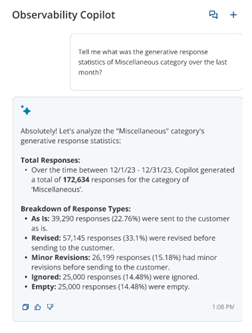
-
Verwenden Sie die Pfeiltasten nach oben (↑) und unten (↓), um in Observability Copilot durch vorherige Abfragen zu navigieren.
So bearbeiten und senden Sie eine Anfrage erneut ab:
Im Copilot-Panel können Sie nur die letzte Anfrage bearbeiten und erneut absenden.
-
Suchen Sie die letzte Anfrage im Konversationsverlauf.
-
Klicken Sie auf den Suchtext. Die ausgewählte Abfrage kann im Eingabefeld am unteren Rand des Bedienfelds bearbeitet werden.
-
Passen Sie die Abfrage nach Bedarf an. Aktualisieren Sie den Text, korrigieren Sie Tippfehler, ändern Sie die Parameter Ihrer Abfrage, um die Ergebnisse zu verfeinern, oder aktualisieren Sie die gesamte Abfrage.
Zum Beispiel:
Original query: “Show me the response stats for the billing category in 2023.”
Aktualisierte Anfrage: „Zeigen Sie mir die Antwortstatistiken für die Kategorie Abrechnung im 1. Quartal 2023 an.“
-
Drücken Sie Enter, um die aktualisierte Anfrage abzusenden.
-
Die Funktion Copilot verarbeitet die geänderte Eingabe und gibt eine neue Antwort basierend auf der aktualisierten Anfrage zurück.
Kategorien und Absichten verwalten
Sie können Kategorien und Intents direkt im Dashboard mithilfe von natürlichsprachlichen Befehlen hinzufügen, entfernen und umbenennen. Geben Sie einfach Ihren Befehl ein und drücken Sie Enter, um die Änderung anzuwenden.
-
Hinzufügen: „Fügen Sie eine neue Kategorie mit dem Namen ‚Abrechnungsprobleme‘ und der Beschreibung ‚Abfragen zu Abrechnungsdifferenzen‘ hinzu.“
-
Entfernen: „Entfernen Sie die Kategorie ‚Legacy Support‘ aus dem Dashboard.“
-
Umbenennen: „Benennen Sie die Absicht ‚Anmeldehilfe‘ in ‚Authentifizierungshilfe‘ um.“
-
Zu aktualisieren: „Aktualisieren Sie die Beschreibung der Kategorie ‚Abrechnungsprobleme‘ in ‚Beinhaltet alle Anfragen im Zusammenhang mit Rechnungen, Gebühren und Zahlungsdifferenzen‘.“
„Aktualisieren Sie die Beschreibung der Absicht ‚Anmeldehilfe‘ in ‚Unterstützt Benutzer bei Authentifizierungs- und Anmeldeproblemen‘.“

